打印机没驱动怎么安装驱动 打印机安装步骤详解
更新时间:2024-03-03 11:45:29作者:jiang
打印机是现代办公和生活中必不可少的设备之一,但有时候我们可能会遇到打印机没有驱动的问题,如果打印机没有驱动,应该如何安装驱动呢?在这篇文章中我们将详细介绍打印机安装驱动的步骤,帮助您解决这个问题。无论您是初次接触打印机,还是已经有一定经验,本文都将为您提供全面的指导,让您轻松安装打印机驱动,享受高效的打印体验。
操作方法:
1.第一步,打开控制面板,点击“设备和打印机”

2.第二步,点击“打印服务器属性”
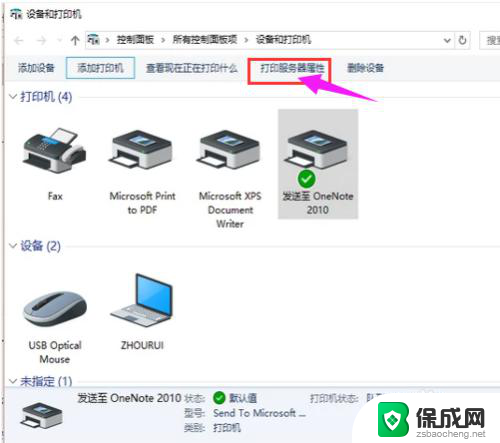
3.第三步,在“驱动程序”一栏下点击“添加”
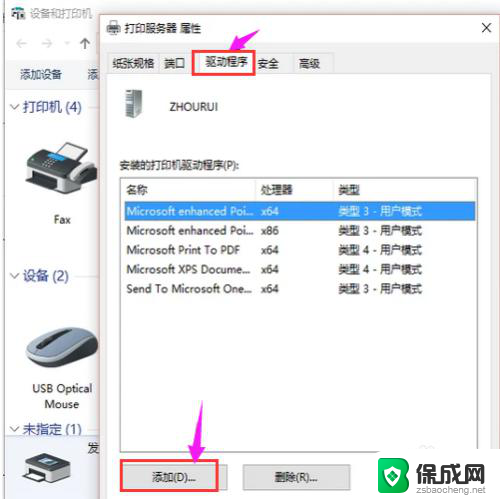
4.第四步,此时会出现添加打印机驱动程序向导。点击:下一步
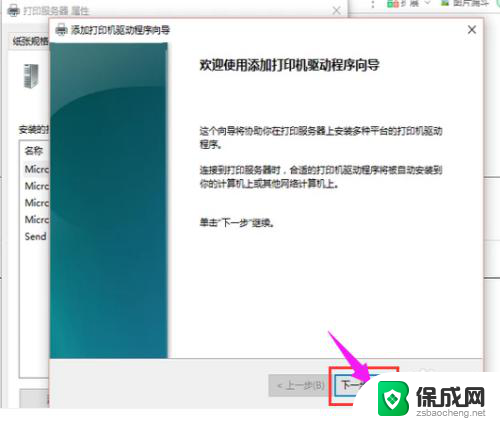
5.第五步,根据电脑的操作系统位数来选择。然后点击:下一步
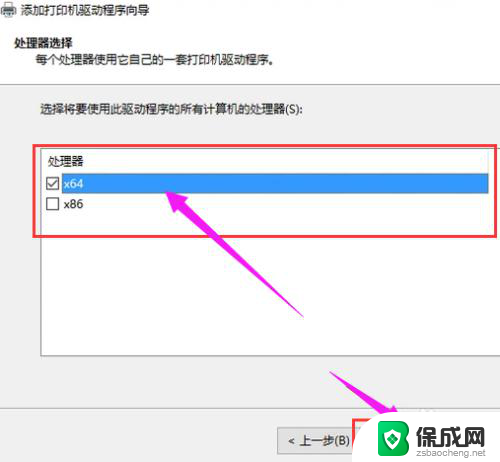
6.第六步,选择要安装的打印机驱动的制造商和型号。点击:下一步
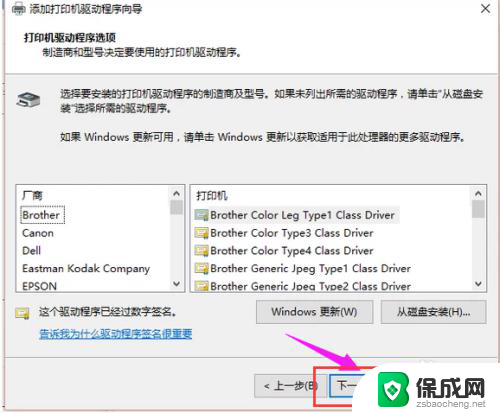
7.第七步,完成了添加打印机驱动,点击完成即可
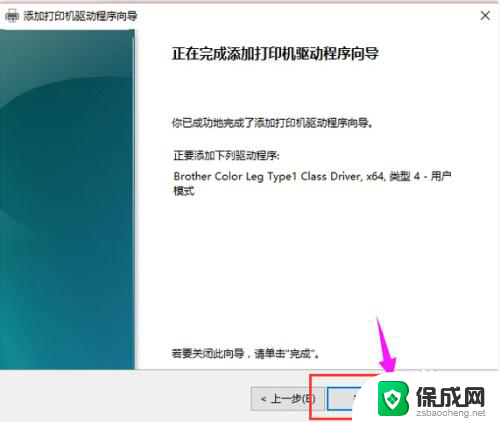
以上是有关打印机缺少驱动程序如何安装驱动程序的全部内容,如果需要,用户可以根据以上步骤进行操作,希望这能对大家有所帮助。
打印机没驱动怎么安装驱动 打印机安装步骤详解相关教程
-
 得力888打印机怎么安装驱动 得力打印机驱动安装步骤详解
得力888打印机怎么安装驱动 得力打印机驱动安装步骤详解2024-03-08
-
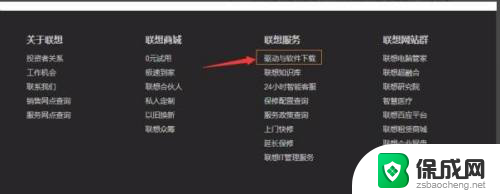 联想怎么安装打印机驱动 联想打印机驱动安装步骤详解
联想怎么安装打印机驱动 联想打印机驱动安装步骤详解2024-04-09
-
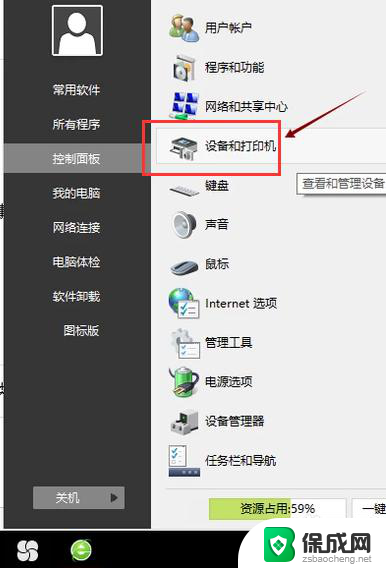 驱动安装打印机 打印机驱动安装步骤详解
驱动安装打印机 打印机驱动安装步骤详解2024-04-25
-
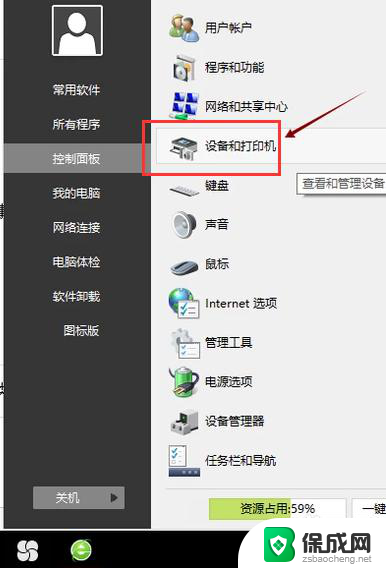 在电脑上怎么安装打印机驱动 电脑打印机安装步骤详解
在电脑上怎么安装打印机驱动 电脑打印机安装步骤详解2023-12-14
-
 佳博热敏打印机怎么安装驱动 佳博打印机驱动安装步骤
佳博热敏打印机怎么安装驱动 佳博打印机驱动安装步骤2024-01-13
-
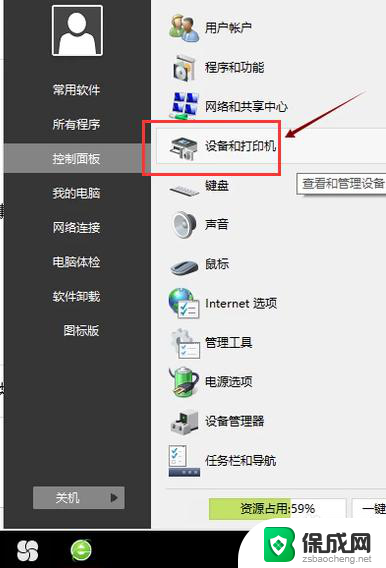 安装打印机驱动怎么安装 电脑安装打印机驱动的详细步骤
安装打印机驱动怎么安装 电脑安装打印机驱动的详细步骤2024-03-05
系统安装教程推荐
- 1 下载安装百度输入法 电脑上输入法安装步骤
- 2 安装windows 10之后怎么没有网络了 重装完win10后无法联网怎么处理
- 3 惠普p1108打印机怎么安装 惠普p1108打印机驱动安装指南
- 4 win11安装.net framework 3.5安装失败 win11netframework3.5安装不了怎么解决
- 5 win11系统无法安装微信 微信安装失败怎么办
- 6 win11无法添加中文语言包 Windows11无法安装中文语言包提示错误怎么办
- 7 如何更改win11软件安装位置 Win11怎么改变软件安装位置
- 8 群晖磁盘 安装win11无法格式化 硬盘格式化失败怎么办
- 9 win11系统.net3.5安装不上 win11 netframework3.5安装不了怎么解决
- 10 双硬盘的神州z7m怎么装win10系统 笔记本电脑装系统步骤详解